Pradėkite lauko treniruotę neįgaliųjų vežimėliu naudodami „Apple Watch“
Pradėkite bėgimo treniruotę
Atidarykite „Apple Watch“ programą „Workout“
 .
.Pasukite „Digital Crown“ į parinktį „Outdoor Run“.
Kai būsite pasiruošę pradėti, bakstelėkite
 .
.
Kurkite tempo treniruotę
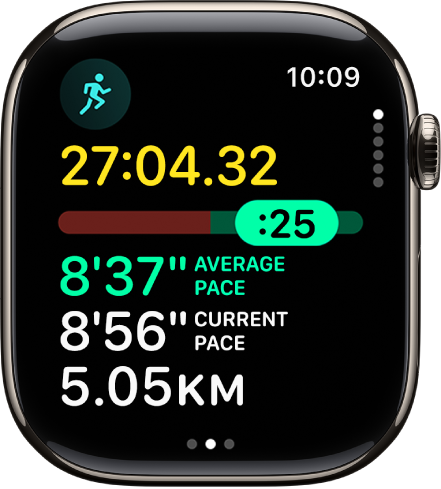
Pasirinkite tikslinį bėgimo ar važiavimo dviračiu treniruotės lauke tempą ir „Apple Watch“ parodys, jei bėgate greičiau ar lėčiau.
Atidarykite „Apple Watch“ programą „Workout“
 .
.Pasukite „Digital Crown“ į parinktį „Outdoor Run“, „Indoor Run“ ar „Outdoor Cycle“, tada bakstelėkite
 .
.Bakstelėkite „Pacer“, tada bakstelėkite
 .
.Koreguokite atstumą, pavyzdžiui, 5 myl., tada bakstelėkite „Next“.
Koreguokite tikslinį begimo ar važiavimo dviračio atstumo įveikimo laiką, tada bakstelėkite „Done“.
Per treniruotę „Apple Watch“ pateikia vidutinį greitį, dabartinį greitį, o grafike parodoma, ar bėgate greičiau, ar lėčiau nei tikslinis greitis.
„Apple Watch“ įsimena tikslinį greitį skirtingose treniruotėse. Norėdami jį pakeisti, braukite iki parinkties „Outdoor Run“, bakstelėkite ![]() , bakstelėkite „Pacer“, plytelėje „Pacer“ bakstelėkite
, bakstelėkite „Pacer“, plytelėje „Pacer“ bakstelėkite ![]() , bakstelėkite „Distance • Time“, tada redaguokite atstumą ir laiką.
, bakstelėkite „Distance • Time“, tada redaguokite atstumą ir laiką.
Naudokite „Race Route“ lenktyniaudami pagal savo geriausią rezultatą
Kai bėgate arba važiuojate dviračiu dažnu maršrutu, galite bandyti pagerinti savo rezultatus. Maršrutai generuojami automatiškai ir yra pasiekiami, kai pakartojote tą patį maršrutą su nedideliais nukrypimais arba be jokiu nukrypimų du ar daugiau kartų.
Atidarykite „Apple Watch“ programą „Workout“
 .
.Bakstelėkite
 šalia treniruotės „Outdoor Run“ arba „Outdoor Cycle“.
šalia treniruotės „Outdoor Run“ arba „Outdoor Cycle“.Bakstelėkite „Race Route“, tada pasirinkite „Last“ arba „Personal Best“.
Per treniruotę „Apple Watch“ rodo, ar jūsų greitis didesnis, ar mažesnis, palyginus su pasirinktu maršruto rezultatu, ir likusį atstumą. Jei nusuksite nuo maršruto, ekrane bus rodomas pranešimas „Proceed To Route“, kol grįšite į pradinį maršrutą.
Prieinami „Race Route“ maršrutai rodomi kaip siūloma treniruotė, kai esate arti ankstesnio maršruto pradžios vietos. Galite peržiūrėti visus prieinamus maršrutus paliesdami „Suggested“, tada pasirinkdami „Route“.
Bėkite trasoje
„Apple Watch“ automatiškai nustato, kad atvykote į trasą. Kai pradedate „Outdoor Run“ treniruotę, laikrodis pasiūlo pradėti „Track“ treniruotę.
Atidarykite „Apple Watch“ programą „Workout“
 .
.Braukite iki parinkties „Outdoor Run“.
Jei „Apple Watch“ nustato, kad esate trasoje, jis paragins jus pasirinkti juostą.
Bakstelėkite „Choose Lane“, naudodami pliuso ir minuso mygtukus pasirinkite juostą, tada bakstelėkite „Confirm“.
Pastaba. Jei per treniruotę pakeisite juostas, perbraukite laikrodžio ciferblatą į dešinę, bakstelėkite „Lane“, tada įveskite naują juostą.
Jei tai yra pirmas kartas, kai atlikote „Track“ treniruotę, pasirinkite matavimo vienetą („Miles“ ar „Meters“), tada bakstelėkite „Confirm“.
Jei vėliau matavimo vienetą norėsite pakeisti, atidarykite programą „Settings“
 , pasirinkite „Workout“ > „Units of Measure“, tada pasirinkite skiltyje „Automatic Track Detection“ pasirinkite vienetą.
, pasirinkite „Workout“ > „Units of Measure“, tada pasirinkite skiltyje „Automatic Track Detection“ pasirinkite vienetą.
Pastaba. Jei per treniruotę paliksite trasą, „Apple Watch“ rodys tai pranešantį įspėjimą.
Jei norite gauti įspėjimą, rodantį atstumą, laiką ir tempą, kai įveikiate etapą, braukite iki parinkties „Outdoor Run“, bakstelėkite ![]() , slinkite žemyn, bakstelėkite „Track Lap“, tada įjunkite „Lap Alert“.
, slinkite žemyn, bakstelėkite „Track Lap“, tada įjunkite „Lap Alert“.